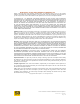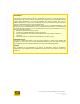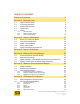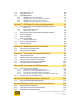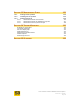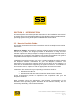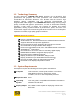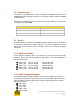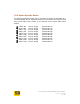User's Manual
User Guide for Chrome 400/500 Series Graphics
SG195-B.1 1/6/2009
Page 5
6.3 S3 ScreenToys Tab 48
6.4 S3 Taskbar Icon 50
6.5 CHROME® Menu 51
6.5.1 CHROME® Menu General Settings 51
6.5.2 CHROME® Menu and S3 ScreenToys Preferences 53
6.5.3 CHROME® Menu Access to S3 ScreenToys 56
6.5.4 CHROME® Menu for Display Devices and Modes 57
SECTION 7 S3 SCREENTOYS DEVICE MANAGEMENT 61
7.1 S3 ScreenToys Device Management Display Controls 61
7.1.1 Display Icons 62
7.1.2 Display Options dropdown list 67
7.1.3 Display Context Menus 68
7.2 S3 ScreenToys Device Management Display Settings 69
7.3 Fine Tuning CRT 72
7.4 Fine Tuning DVI 75
7.5 Fine Tuning HDMI 78
7.5.1 Advanced: HDMI Options 81
7.6 Fine Tuning S3 HD Audio 84
7.7 Fine Tuning LCD 85
SECTION 8 MORE DISPLAY SPECIFIC PAGES 87
8.1 S3 ScreenToys Desktop Color 87
8.2 S3 ScreenToys Rotation 92
SECTION 9 TOOLS FOR THE VIDEO ENTHUSIAST 95
9.1 Video Requirements 95
9.2 Video Viewing with Application Software 96
9.3 S3 ScreenToys Video Color Settings 97
9.4 S3 ScreenToys ChromoVision for HDMI 101
9.5 S3 ScreenToys Chromotion Video 104
SECTION 10 TOOLS FOR THE 3D ENTHUSIAST 107
10.1 S3 ScreenToys 3D Settings 107
10.1.1 S3 ScreenToys 3D Settings Application List 108
10.1.2 S3 ScreenToys 3D Settings Features and Settings 109
10.1.3 S3 ScreenToys 3D Settings Features Descriptions 111
10.1.4 S3 ScreenToys 3D Settings Feature Descriptions for OpenGL-only 114
10.2 S3 ScreenToys and MultiChrome 115
SECTION 11 POWER MANAGEMENT CONTROLS 116
11.1 S3 ScreenToys Power Management 116
SECTION 12 DISPLAY IDENTIFICATION & INFORMATION 120
12.1 S3 ScreenToys Information 120
12.2 Information from Control Panel System 123
12.3 WinS3ID for Chip Identification 124